
Innholdsfortegnelse:
- Forfatter John Day [email protected].
- Public 2024-01-30 11:21.
- Sist endret 2025-01-23 15:02.

Dette prosjektet startet da jeg var så heldig å finne noen ruller med WS2811 RGB LED -tape for £ 1/rulle på en markedsbod. Kuppet var for godt til å gå glipp av, så jeg måtte finne en grunn til å bruke min nyanskaffede 25 meter av det som egentlig er NeoPixel -tape. Jeg brukte ca 3m i dette prosjektet.
Inspirasjon kom i to former fra to høyt respekterte navn i skapermiljøet - ingen av dem bygde klokker den gangen. Mekanikken i esken ble sterkt inspirert av en video fra Fran Blanche om å lage en gigantisk 7 -segmenters skjerm og ideen om å bruke NeoPixels for å få hvert segment til å endre farge kom fra Unexpected Maker og hans Neo7Segment Display -prosjekt (YouTube & Tindie). Du bør sjekke begge deler - de er kjempebra.
Denne instruksjonsboken er en trinnvis veiledning for å lage en fungerende skjerm og sette en grunnleggende klokke på den. På slutten er det et trinn med tittelen "Gjør det til ditt eget" med noen hint og tips om hvor du kan gå videre. Hvis du lager en, vennligst legg ut et bilde i kommentarene - jeg vil gjerne se hvordan folk gjør det til sitt eget.
Trinn 1: Deleliste
Prislappen på £ 5 i tittelen er virkelig hva dette prosjektet kostet meg å lage. Om den kan replikeres til den prisen, vil avhenge av rådende priser på det tidspunktet du kjøper de nødvendige delene. Jeg fikk et kupp med LED -stripene, og jeg setter pris på at ikke alle vil være så heldige. Jeg har ikke inkludert kostnaden for pizzaen i prosjektet, da eskene først ble brukt etter at den var spist:-)
Jeg brukte følgende kjøpte deler (der lenker i denne delen er merket med * de er tilknyttede lenker - dette betyr at jeg tjener noen få øre for hvert kjøp, men du betaler ikke noe mer). Prisene som vises her er riktige på skrivesdagen:
- Wemos D1 Mini (https://s.click.aliexpress.com/e/eMzZNz3 *) [kr 2,10]
- Wemos D1 Mini Prototype Sheild (https://s.click.aliexpress.com/e/cL0f39Su *) [£ 1,90/5] - Jeg brukte dette slik at jeg kunne gjenopprette ESP for et annet prosjekt i fremtiden, du kan lodde direkte til Wemos D1 mini hvis du foretrekker det
- 3m 12V WS2811 LED -tape (https://s.click.aliexpress.com/e/EubEE27 *) [£ 1,55/m i denne oppføringen, jeg betalte £ 1 for 5m, så dette kostet meg 60p]
- Ned-omformer for DC-DC spenning (https://s.click.aliexpress.com/e/iuRRRJJ *) [31p]
- Strømkontakt (https://s.click.aliexpress.com/e/fUJyNVF *) [58p]
- Knapp (https://s.click.aliexpress.com/e/by8JYjri *) [kr 1,85/10]
*Total kostnad for meg for dette prosjektet = £ 4,15 (£ 8,20 til prisene i linkene ovenfor)
Jeg brukte også følgende materialer jeg hadde rundt huset:
- 4 store pappesker fra frosne pizzaer
- Dobbeltsidig lim i forskjellige bredder
- Metallbånd (selv om gaffertape eller tape som stopper lyset kommer igjennom)
- Tinnfolie
- Tilkoblingskabel
- Skrap av proto-brett
- 12V strømforsyning, berget fra en gammel skriver
Verktøyene jeg brukte var:
- Linjal i stål
- Skalpell eller skarp kniv
- Justerbar hullkutter for papir og kort
- 10 mm bor
- Loddejern og loddetinn
Jeg brukte veldig mye det jeg måtte levere, det kan godt være forskjellige eller bedre måter å oppnå de samme resultatene. Hvis du velger å endre en del (for eksempel LED -stripen for eksempel), må du kanskje også bytte andre (for eksempel strømforsyningen).
Trinn 2: Lag esken
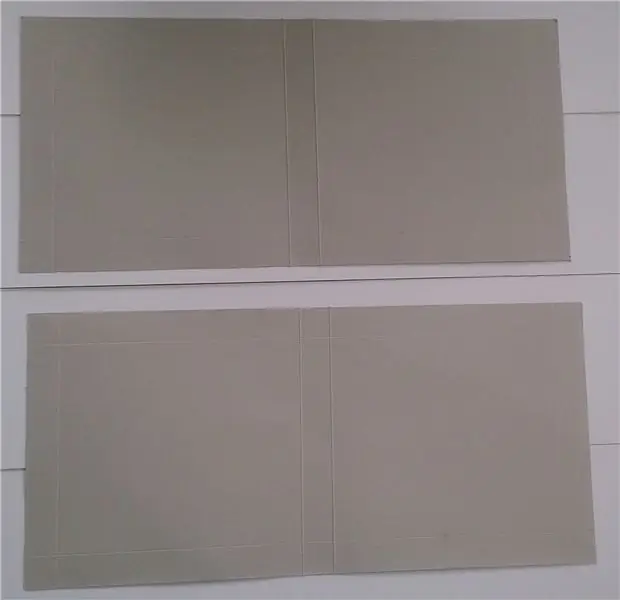
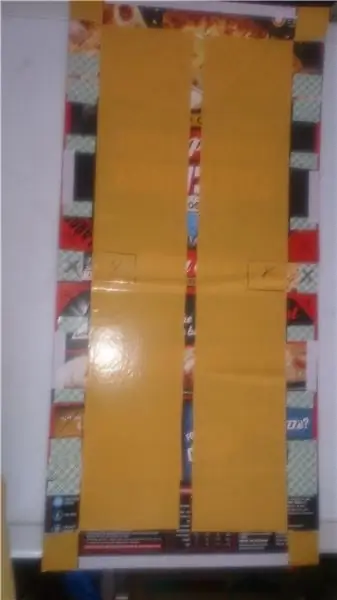


Toppen av esken er laget av en pizzaboks og bunnen av en annen. Dimensjonene jeg brukte var en ulykke av størrelsen på pizzaboksene jeg hadde, men fungerte ganske bra. Dimensjonene for topp og bunn etter trimming var 632 mm x 297 mm. Og den siste klokken er 562 mm x 227 mm x 40 mm dyp (inkl. Knappen).
Åpne den første esken flatt ved forsiktig å stikke fingeren gjennom alle de limte kantene, og klipp deretter av sidene rundt slik at du har to store firkantede stykker festet med en smal stripe. Gjenta dette med den andre boksen, og sørg for at begge har samme størrelse. Det bør bare være poengsummer igjen i midten av hver boks.
Med et scoringsverktøy (hvis du har en) eller en sløv kniv eller biro -score på alle sider av hver eske. Skårelinjene skal være 37 mm inn fra alle kantene på den ene (dette blir bunnen) og 35 mm inn fra alle kantene på den andre (toppen). Forskjellen her sikrer at de to delene vil sitte over hverandre når prosjektet er ferdig.
Partiturlinjene danner en firkant i hvert hjørne. Klipp langs siden av firkanten i den lange kanten for å la de kortere kantene være med tapper i hver ende, og kutt deretter en liten trekant av firkanten ved siden av snittlinjen slik at tappen får plass inne i den ferdige boksen. Påfør dobbeltsidig lim på den grå siden av disse fanene. Gjør dette både for topp og bunn. Du kan se detaljene på fanene og hvor du skal klippe på bildet som viser malen festet på toppen.
Vi jobber på bunnen neste. På det andre bildet (unnskyld for fokusproblemet - jeg la ikke merke til det var for sent) kan du se hvor tinnfolien skal gå - alt merket med et 'X' er hvor du ikke vil ha folie resten skal dekkes. La ryggen stå der det er et X, legg folien og trim forsiktig rundt disse områdene. Vær forsiktig så du ikke plasserer folie i de to midtre delene der elektronikken går. I hovedsak må du forlate områdene for elektronikken (se bildene i den siste delen) og hvert av stedene der fanene vil bli sittende fast for å fullføre boksen og passe skillevegger.
Den nederste boksen kan deretter sminkes ved å brette kantene opp og stikke ned de 4 små tappene. 4 skillevegger kan deretter legges til en på hver side av den lille sentrale delen og en i midten av hver resulterende firkant. Disse kan lages fra den tredje pizzaboksen og skal ha samme bredde som toppen og bunnen var og scoret 37 mm inn fra hver ende. De to som passer i midten må dekkes med folie overalt på siden som peker bort fra den midterste delen og bare for midten 120 mm på siden som peker mot midten. De to andre kan dekkes helt.
På toppen skriver du ut den vedlagte SVG -en (skaler den slik at den passer til esken din hvis den har en annen størrelse) og klipp deretter ut de hvite delene på innsiden av hver svart linje. Bruk denne malen på toppen og trekk gjennom for å danne 4 sifre, 2 på hver side av midten. Det kan være lettest å begynne med de to sifferene på hver side av senterdelen og deretter de to ytterste sifrene langs kanten av malen med skårelinjene. Skjær dem forsiktig gjennom med en skalpell eller skarp håndverkskniv. Ved hjelp av en hullsaks for å kutte bredden på seksjonene som er fjernet fra malen, kutter du to hull i midtdelen for tykktarmen. Disse skal være omtrent så langt fra hverandre som to motsatte segmenter i samme siffer. Til slutt snu toppen, ta opp alle fire kantene på scorelinjene og stikk ned fanene for å fullføre boksen. Toppen er nå ferdig og kan settes til side til siste trinn.
Lag til slutt to små U -formede stykker og en brobit som vist på bildene. De to første er å styrke områdene der elektronikken skal ligge, og sistnevnte holder lysdiodene for tykktarmen i midten av klokken.
Trinn 3: Lag tallene
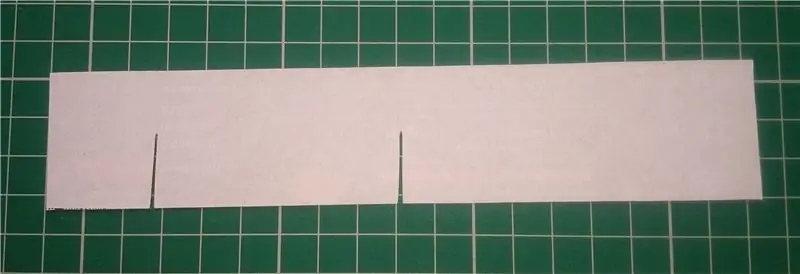
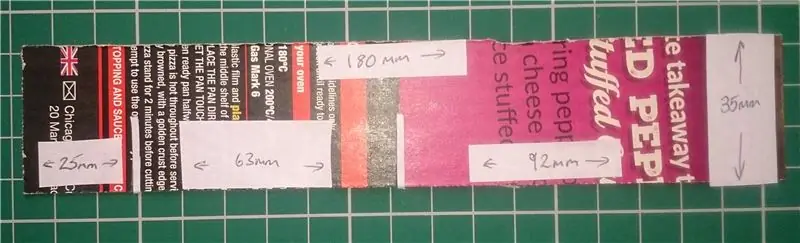
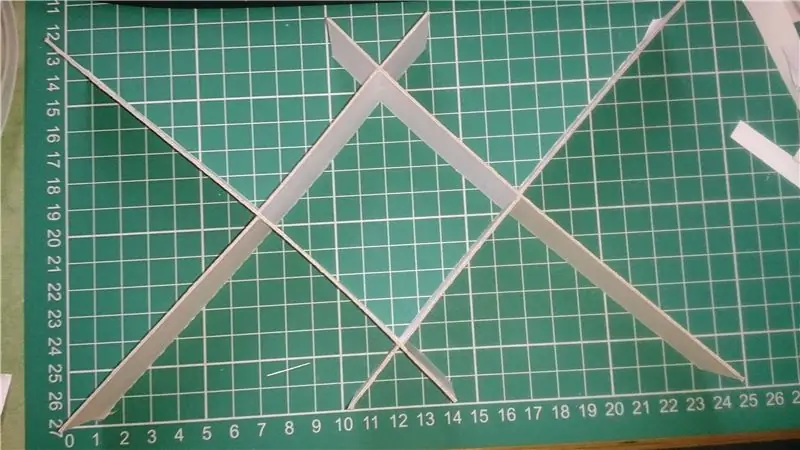
Denne delen er mye enklere enn den ser ut!
Bare kutt 32 av figurene som vises på det første bildet (ved å bruke dimensjonene i det andre) og legg dem sammen som vist på det tredje bildet. Hvis du har brukt en annen størrelse, må du bruke forskjellige målinger. I hovedsak følger disse de svarte linjene på malen for toppen, men strekker seg utover til hjørnene og kantene på hver av de firesifrede seksjonene.
Jeg dekket den trykte siden av kortet med hvitt, klebrig bakpapir for å gjøre det mer sannsynlig at de reflekterer lyset og skjuler pizzabildene.
Trinn 4: Fest lysdiodene


Hele denne prosessen er ganske vanskelig, og det er lurt å ta den sakte og tålmodig. Stripen er ganske spenstig, men kan bli skadet hvis du bøyer den for hardt eller for mange ganger. Bildene viser hva du sikter til (den første har det første segmentet til venstre og det andre har det øverst).
LED -stripen jeg brukte er laget slik at 1 piksel består av 3 lysdioder. Så jeg har brukt 3 lysdioder for hvert segment av hvert siffer. Du kan like gjerne bruke 1 LED per segment hvis du brukte individuelle NeoPixel -lysdioder.
Hvis du har kjøpt en LED -stripe med selvklebende tape på - godt gjort, du sparte deg selv en time med smerter. Hvis tapen din, som meg, ikke har en klebrig bakside - ta litt dobbeltsidig tape og lim den på baksiden av stripen. Jeg fant den enkleste måten å stille den ene kanten opp og deretter skjære overhenget av motsatt side med en skarp kniv.
For å maksimere visningsvinkelen på displayet må LED -stripen monteres så nær toppen av segmentboksene som mulig, jo høyere den er montert, jo mindre sjanse er det for å se selve LED -ene når du ser på displayet. Hvis du bruker individuelle NeoPixels, bør disse monteres så langt inn i "midtre hjørner" av hvert segment av samme grunn.
Lysdiodene må være en "piksel" per seksjon. I hvert siffer starter de i det øverste segmentet og går rundt kantsegmentene med urviseren. Pilene på stripen må også peke i denne retningen. Den siste pikselet går i det midterste segmentet. Jeg prøvde noen måter å gjøre dette på, og bildene viser den enkleste måten. Du kan oppdage (som jeg gjorde først) at du ikke kan få båndseksjonene til å stemme overens med segmentene i sifferet - ikke bekymre deg, klipp av båndet ved et kuttpunkt og start en ny seksjon ved neste segment rundt.
Når lysdiodene er lagt inn i ett segment, kutter du en spalte i segmentdeleren slik at tapen kan passeres uten å slippe lys gjennom og deretter forsiktig brette tapen rundt slik at den stikker inn i neste segment i henhold til bildet.
Jeg valgte å feste lysdiodene til segmentdelerne, men det ville være like mulig å feste dem til esken og sifferdelere (men hvis du har tenkt å gjøre det, ikke dekk disse bitene i folie når du lager boksen, dekk til segmentdelere i stedet.
Når du har festet LED -båndet i hvert segment, må du koble sammen alle delene du kutter (i det minste den midterste). Datalinjen må være en sammenhengende bane rundt hvert siffer som begynner på toppen, gå med klokken rundt kanten og deretter over midten. Dette vil normalt bli tatt hånd om av stripen der du har kuttet den. Bare bli med `Dout 'på slutten av en seksjon til` Din' i begynnelsen av den neste.
Nå har du datalinjen, koble til strømmen. Det eneste kravet her er at en '12v' tilkobling på hver seksjon og en 'GND' tilkobling på hver seksjon må kobles enten til en annen seksjon eller til strømmen. Det trenger ikke være på slutten eller til og med på samme sted. Alt som kreves er at alle bånddelene i et siffer er koblet sammen på en eller annen måte. I neste trinn kobler vi sifrene til kraftledningene og hverandre.
Trinn 5: Ta alt sammen



Du ville aldri tro det gitt størrelsen, men dette er den mest vanskelige delen av hele prosjektet. Målet er veldig enkelt, å plassere alle delene sammen og tape dem ned for å sikre at så lite lys som mulig kan komme fra et segments lysboks til det neste.
Stikk først ned de små avstandsstykkene på toppen og bunnen av de små sentrale seksjonene - endene med de utskårne ledningene skal vende mot midten. Bor et 10 mm hull rett gjennom hvert til baksiden av esken (det øverst for knappen og nederst for strømkontakten).
Til venstre mest siffer som ble laget tidligere, kobler du to lange krafthaler (ca. 40 cm lange) til tilkoblingene til høyre nederste hjørne. Gjør det samme til neste siffer med kortere haler (ca. 20 cm). Gjenta med sifrene 3 og 4 og legg halene til de nederste venstre hjørnene med de korte halene på siffer 3 og de lange på siffer 4.
Monter den første av sifrene i den første plassen, mat den med strømhaler under delerne nederst til de kommer ut i den midterste delen. Koble en ledning til den første `Din` og mat denne på samme måte til den øverste midtre delen (den grønne på bildene). Gjenta med neste avsnitt i og koble deretter det siste `Dout` (midtre segmentet) av det første sifferet til det første` Din` (øverste segmentet av det andre sifferet.
Gjenta med høyre siffer, og sørg for at `Dout 'for ett siffer alltid er koblet til` Din' for det neste slik at det faktisk er en kontinuerlig lengde på LED -stripen
Når alle 4 er montert, må du tape tape på de 4 indre kantene på den midterste diamanten på hvert siffer og baksiden av esken, gjenta dette for de nederste og øverste trekanter og også langs venstre side av hver av de vertikale skillelinjene (jeg gjorde dette i to seksjoner for å gi plass til ledningen som forbinder segmentene til å gå gjennom midten. Det er vanskelig å beskrive nøyaktig hvor båndet går, men det skal være ganske tydelig på bildet.
Når alle fire sifrene er på plass, kobler du strøm- og ledningskabler til den lille sentrale delen av lysdioder i nedre ende og en datakabel til `Din` øverst. Før disse gjennom de riktige hullene og plasser avstandsstykket i midten av senterdelen.
Trinn 6: Koble den til



Begynn med å lodde haler til stikkontakten og knappen, og legg til litt tape eller varmekrymping for å forhindre at kontaktene blir korte. Plasser disse i hullene og skru dem fast.
Hvis du bruker prototypeskjoldet, må du legge til passende overskrifter på skjoldet og Wemos (disse leveres vanligvis med Wemos og et annet sett ble levert med skjoldene jeg også kjøpte).
Ta et lite stykke proto-board og lodd DC-DC-omformeren til midten av det (som på bildet).
La oss jobbe i bunnen av den midterste delen først. Ta alle de positive tilkoblingene (det skal være 6 ledninger totalt - en fra hvert siffer, en fra kolon i midten og en fra strømkontakten). Lodd alle disse til proto-kortet i hull ved siden av `+in 'på DC-DC-omformeren. Bøy deretter hver og lodd den til den neste slik at alle sammen og `+in` på omformeren er koblet sammen.
Ta nå alle GND-tilkoblingene og gjenta ovennevnte, og koble dem alle til proto-kortet og til `-in 'på DC-DC-omformeren. Modellen av omformer jeg har kobler bakken inn med bakken ut på PCB, hvis din ikke gjør det, gjør dette også.
Det første bildet viser proto-kortet med alle haler fra lysdiodene og strømmen tilkoblet sammen med DC-DC-omformeren og en av ledningene for å drive Wemos.
Koble to lange ledninger fra utgangen til DC-DC-omformeren (lodd dem igjen til tilstøtende hull på proto-kortet og bøy dem over for å berøre pinnene på omformeren) og koble dem til et multimetersett til `Vdc`, koble 12VDC til strømkontakten og måle spenningen ved utgangen til omformeren. Juster omformeren til den leser 3,3v. Koble halene fra muti-meteren og mat dem opp til den øverste delen av senterdelen.
Koble disse halene til prototypeskjoldet (eller direkte til ESP hvis du ikke bruker skjoldet) i posisjonene merket '3v3' og 'GND'. Koble den ene siden av knappen til `GND` også. På bildet vil du se en liten bryter på proto-kortet, dette var for å tillate testing for å deaktivere strømmen fra DC-DC-omformeren da jeg hadde ESP koblet til USB. Det er ikke nødvendig for normal løping.
Til slutt må de to settene NeoPixels (den lange stripen for sifrene og kolon i midten) og den andre siden av knappen kobles til som følger:
- Sifferlist - D2
- Colon Strip - D3
- Knapp - D7
Bare lodd de tre ledningene til skjoldet (eller ESP), og det er alt som er tilkoblet. Bruk en skumplast eller lignende for å feste protoboardet på plass og skjoldet eller ESP også.
Trinn 7: Legg til koden
For det første, hvis du aldri har brukt ESP8266 før, sjekk ut denne videoen av Brian Lough for detaljer om hvordan du konfigurerer den.
Det største problemet når du bygger en klokke, er å lage brukergrensesnittet for å stille den. For å komme rundt dette har jeg brukt en ESP8266 og klokken stiller seg med NTP. På denne måten bør tiden alltid være riktig.
Jeg kommer ikke til å gå gjennom skissen linje for linje og forklare hvordan det fungerer, ettersom dette ikke er en Arduino/ESP -kodeopplæring, og det er lenge nok allerede. Det er noen kommentarer der inne for de som er interessert i hvordan det fungerer.
Den vedlagte skissen er en veldig enkel for å vise de grunnleggende egenskapene til klokken. Skissen er avhengig av en rekke biblioteker for å få det til å fungere (noen er installert som standard, noen er tilgjengelige i biblioteksjefen, noen bare på GitHub):
- Metalltråd
- ESP8266WiFi
- Adafruit_NeoPixel [https://github.com/adafruit/Adafruit_NeoPixel]
- TimeLib [https://github.com/PaulStoffregen/Time]
- NtpClientLib [https://github.com/gmag11/NtpClient]
- RGBDigit* [https://github.com/ralphcrutzen/RGBDigit]
- Ticker
- OneButton [https://github.com/mathertel/OneButton]
*Min takk til Ralph Crützen for at de nødvendige endringene ble slått sammen i RGBDigit -biblioteket, slik at jeg kan tilby dette prosjektet uten å beholde en andre versjon av det.
For øyeblikket er følgende funksjoner implementert:
- Viser tiden i fargesettet i koden
- Blinker kolon i midten i grønt der det er en internettforbindelse og rødt hvis det ikke er det.
- Veksler mellom å vise klokkeslettet (TID: MM) og datoen (DD: MM) hver gang du trykker på knappen.
Til syvende og sist er mange flere ting mulig både når det gjelder fargemanipulering ved bruk av RGBDigit -biblioteket og også når det gjelder å hente informasjon som skal vises fra internett (tross alt bruker dette en ESP8266).
Jeg har tenkt å fortsette å forbedre koden, og fremtidige versjoner vil være tilgjengelige på GitHub -siden. Hvis du bygger dette og legger til funksjoner i koden selv, kan du sende inn en trekkforespørsel.
Trinn 8: Gjør det til ditt eget …
Du har nå en fullt fungerende Pizza Box Clock. Spørsmålet nå er hva du gjør med det!
For øyeblikket er klokken fremdeles i den "brutalistiske" gråbrettfargen. Imidlertid vil det til slutt bli forvandlet til noe ganske mer skånsomt for øyet. Jeg har et par ideer om hvordan jeg til slutt kan gjøre det bedre, og disse er i en liste nedenfor:
- Jeg har tenkt på å dekke fronten med treeffektvinyl og deretter bare skjære den vekk med en skarp kniv der de lette hullene er. Det ville se mye mer utmerket ut enn jeg tror.
- Jeg har også vurdert å følge denne guiden (betalt for - ikke tilknyttet) og dekorere fronten i en steampunk/dieselpunk -stil.
Jeg vil veldig gjerne se hva andre mennesker gjør med klokkene sine også.
Det samme gjelder med koden. Skjermen ble oppfattet som en klokke, men det er tusen og en måte å legge til ekstra funksjonalitet. Min huskeliste for å ta dette prosjektet til neste nivå er nedenfor, hva vil du legge til?
- Legg til temperatur, fuktighet, pollentall fra værmeldingen i et sykkelmønster eller ved å trykke på en knapp.
- Endre lysstyrken basert på tidspunktet på dagen (dim eller av om natten).
- Endre fargen på tidsvisningen basert på hendelser i min Google -kalender.
Jeg la ikke alle disse tingene her fordi dette var lenge nok til å beskrive hvordan du lager skjermen. Kanskje jeg vil skrive en oppfølging med litt mer kode i fremtiden.
Hvis du leser så langt, takk! Nyt klokken hvis du lager en.
Anbefalt:
Arduino Pizza Topping Termometer: 7 trinn

Arduino Pizza Topping Thermometer: Alle har hatt det øyeblikket hvor de er for utålmodige og bare må ta den første pizzaen fersk ut av ovnen bare for å få den til å brenne munntaket med varmen fra tusen soler. Jeg vet at jeg har hatt disse øyeblikkene, og jeg avslutter
Steppermotor med D -flip -flops og 555 timer; den første delen av kretsen 555 -timeren: 3 trinn

Steppermotor med D -flip -flops og 555 timer; den første delen av kretsen 555 -timeren: Steppermotoren er en likestrømsmotor som beveger seg i diskrete trinn. Den brukes ofte i skrivere og til og med i robotikk. Jeg vil forklare denne kretsen i trinn. Den første delen av kretsen er en 555 timer. Det er det første bildet (se ovenfor) med en 555 brikke
Egendefinert RGB LED for 52pi ICE Cooling Tower: 5 trinn

Egendefinert RGB LED for 52pi ICE Cooling Tower: 52pi kom med en ganske vanvittig kjøleløsning for Raspberry Pi 3B+/4B+ boards. ICE -kjøletårnet! Denne tingen ser ikke bare ut som et dyr, men avkjøler også Raspberry Pi 4 -brettet ditt ekstremt godt (kjølebenchmarks). Hvis du vil beholde
A Juke Box for the Very Young Aka Raspi-Music-Box: 5 trinn

A Juke Box for the Very Young … Aka Raspi-Music-Box: Inspirert av den instruerbare " Raspberry-Pi-baserte-RFID-Music-Robot " Jeg beskrev en musikkspiller som ROALDH bygde for 3-åringen, og bestemte meg for å bygge en jukeboks til mine enda yngre barn. Det er i utgangspunktet en eske med 16 knapper og en Raspi 2 i
The Barbie Box: a Camouflaged Case/ Boom Box for MP3 Player: 4 Steps (with Pictures)

Barbie -boksen: en kamuflert etui/ bomboks for din mp3 -spiller: Dette er en polstret beskyttende bæreveske for mp3 -spilleren din som også konverterer hodetelefonkontakten til en tomme, kan fungere som en bomboks ved en bryter, og forkler mp3 -spilleren din som en tidlig båndspiller fra begynnelsen av nittitallet eller lignende lavt tyveri i
